home brew(https://brew.sh/)와 Git이 설치되어 있다는 가정하에 진행합니다.
'::' 뒤는 터미널 명령어
뒤에 [숫자]가 붙은 폴더는 경로를 기억해주세요. 폴더명을 [숫자]로 간략하게 표현하겠습니다.
cmake 설치
:: brew install cmake
OpenCV 라이브러리 설치
설치할 폴더 생성[1] (원하는 곳에 생성 - 저의 경우 ~/opt/open_cv 이름으로 생성했습니다.)
:: git clone https://github.com/opencv/opencv.git (reference: https://github.com/opencv/opencv)
[1]에 build 폴더[2] 생성 (그럼 [1]에 opencv, build 이름의 두개의 폴더가 생성되어 있을겁니다.)
[2]로 이동
:: cmake ../opencv/.
:: arch -arm64 cmake ../opencv/ -DWITH_QT=OFF -DWITH_OPENGL=OFF -DFORCE_VTK=OFF -DWITH_TBB=OFF -DWITH_GDAL=OFF -DWITH_XINE=OFF -DBUILD_EXAMPLES=OFF -DBUILD_ZLIB=OFF -DBUILD_TESTS=OFF
:: arch -arm64 sudo make -j 4 (cpu core 개수에 따라 -j 2 or -j 4 실행)
:: arch -arm64 sudo make install
Xcode 환경 설정
Xcode에서 c++ 프로젝트 생성


macOS -> Command Line Tool

Language를 c++로 설정
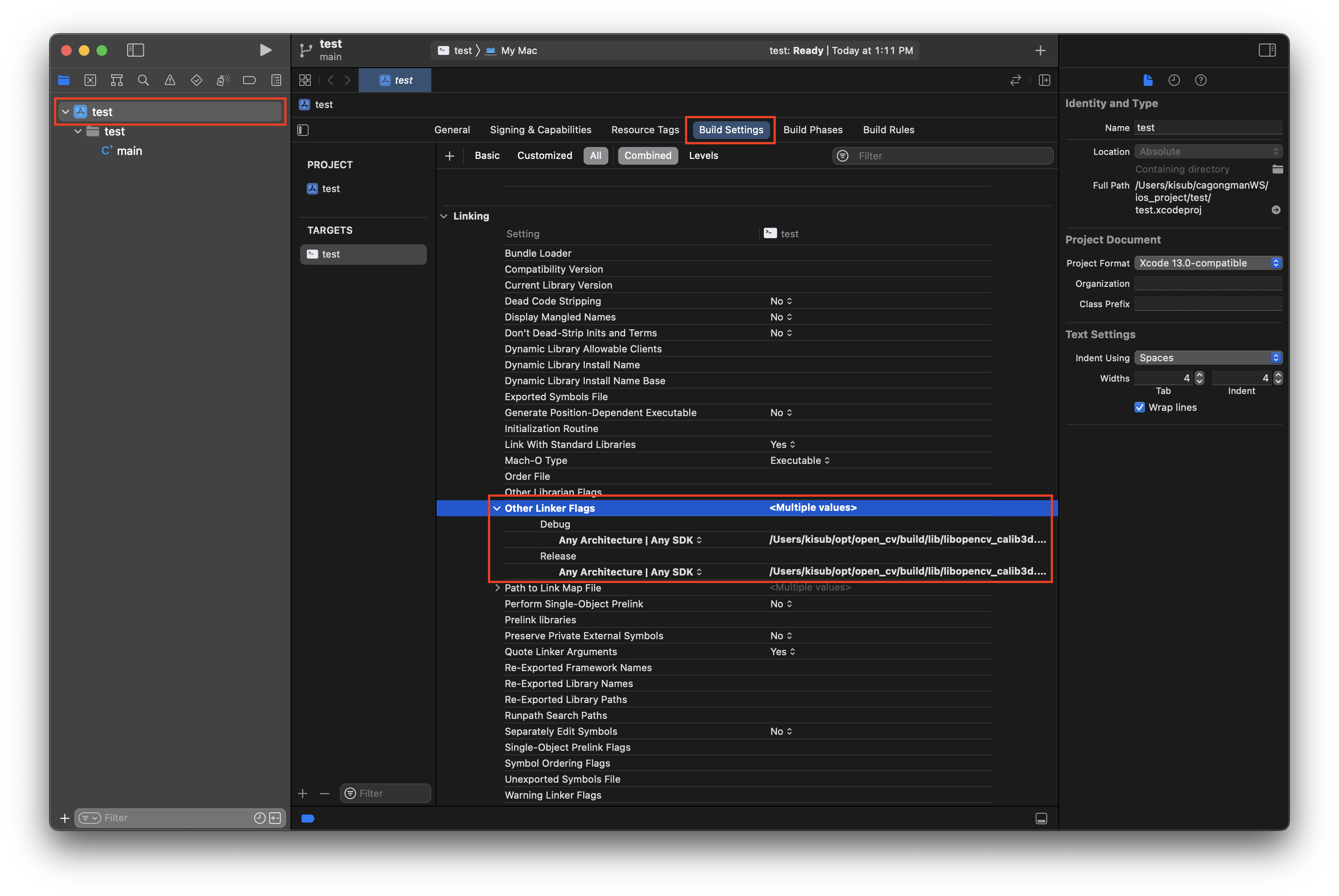
Build Settings -> Linking -> Other Linker Flags
build 폴더[2] -> lib 폴더 안의 모든 .dylib 파일을 drag&drop으로 추가
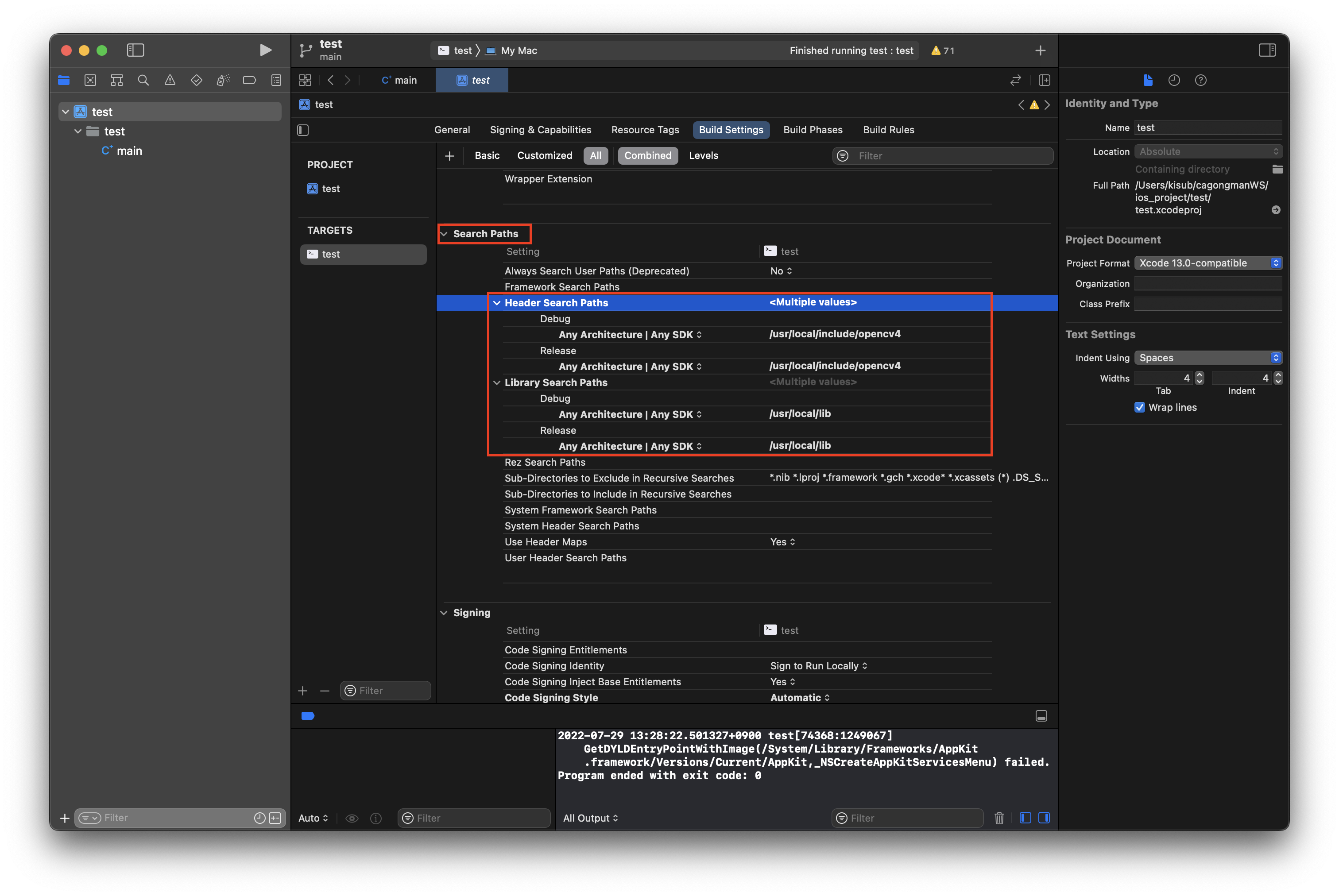
Build Setting -> Search Paths -> Header Search Paths에
/usr/local/include/opencv4 경로 추가
Build Setting -> Search Paths -> Library Search Paths에
/usr/local/lib 경로 추가
- 끝 -
#include <opencv2/opencv.hpp> // 를 추가하여 라이브러리를 불러옵니다.
Reference: https://www.youtube.com/watch?v=KaTA-yK7dWA
'난 이 분야 전문가야! > OpenCV' 카테고리의 다른 글
| OpenCV :: Mat Class 사용법 정리 (생성 및 기본연산, C++) (0) | 2022.11.28 |
|---|---|
| 컴퓨터비전인강 4주차 :: 영상의 변환 (2) | 2021.03.14 |
| 컴퓨터비전인강 4주차 :: 영상에서 특정 색상 추출 (0) | 2021.03.12 |
| 컴퓨터비전인강 3주차:: 영상에서의 히스토그램 (0) | 2021.03.07 |
| 컴퓨터비전인강 3주차 :: 영상에서의 산술과 다양한 색 공간 (0) | 2021.03.06 |



